Come archiviare gli ordini Amazon su app e desktop [2022]
Pubblicato: 2022-10-25Quindi hai un account Amazon Prime che condividi con i tuoi fratelli e loro esaminano costantemente i tuoi ordini. O forse hai ordinato un regalo per la tua ragazza che non vuoi ancora farle vedere. In entrambi i casi, ti piacerebbe archiviare un ordine su Amazon. Ecco come archiviare gli ordini Amazon sull'app e sul sito Web desktop.
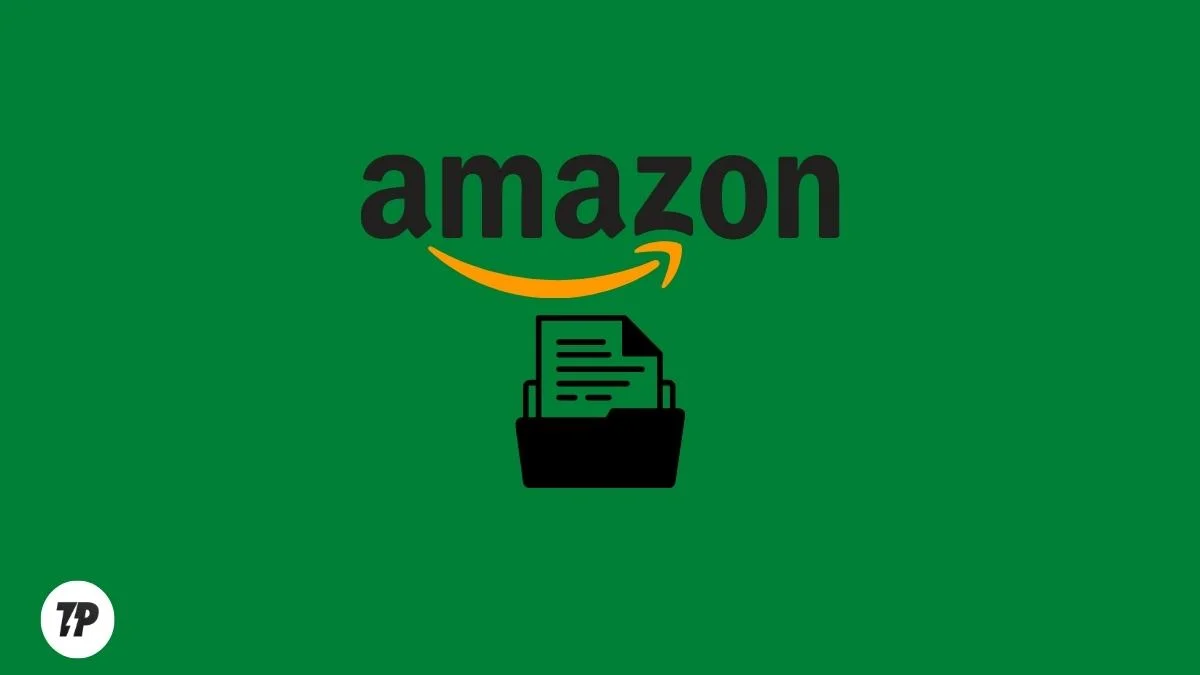
Tieni presente che ciò nasconderà determinati acquisti dalla cronologia degli acquisti principale (sebbene rimarranno comunque sul tuo account). Iniziamo.
Sommario
Come archiviare gli ordini Amazon
Puoi archiviare i tuoi ordini su Amazon per tenere per te la cronologia degli ordini e gli acquisti. Una volta archiviato, un ordine non apparirà più nella cronologia degli ordini predefinita ma verrà spostato in una sezione separata "Ordini archiviati". Puoi visualizzare i tuoi ordini archiviati accedendo ai tuoi ordini e selezionando il menu a discesa "Ordini archiviati".
Come posso archiviare un ordine sull'app Amazon?
Sfortunatamente, non c'è modo di archiviare gli ordini nell'app Amazon. Tuttavia, ciò non significa che non ci sia modo di archiviare gli ordini sul tuo Android o iPhone.
Naturalmente, abbiamo una soluzione alternativa. Puoi archiviare i tuoi ordini sul sito Web desktop e tali modifiche si rifletteranno anche nell'app. Scopri come farlo qui!
Passaggi per archiviare gli ordini Amazon su iPhone e Android
Passaggio 1 : apri Google Chrome (o qualsiasi altro browser) sul tuo smartphone.
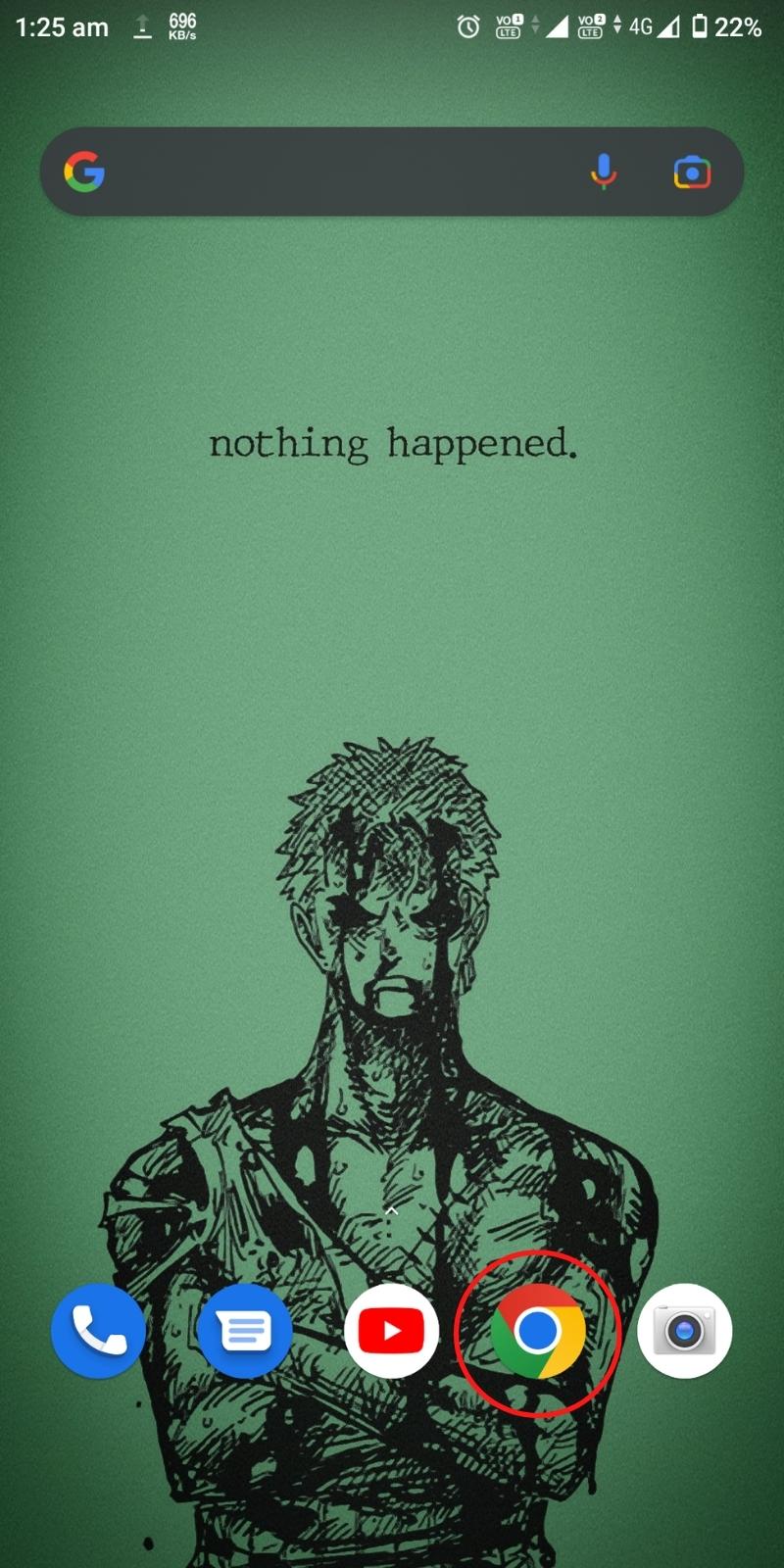
Passaggio 2 : visita il sito Web ufficiale di Amazon (amazon.com o amazon.in o amazon.ca o qualsiasi sito Web Amazon locale) e accedi al tuo account Amazon.
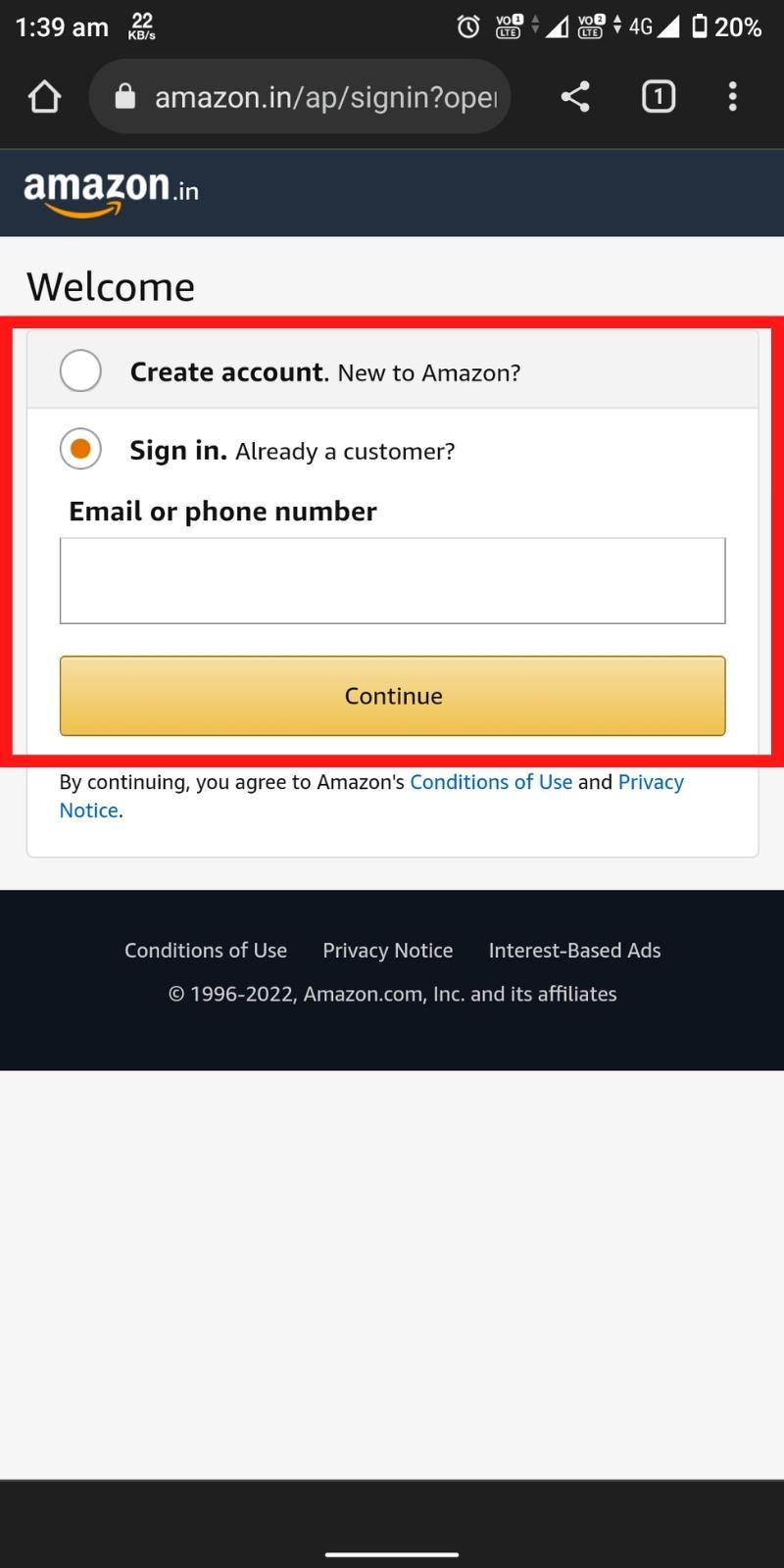
Passaggio 3 : ora tocca i tre punti in alto a destra dello schermo e seleziona Sito desktop.
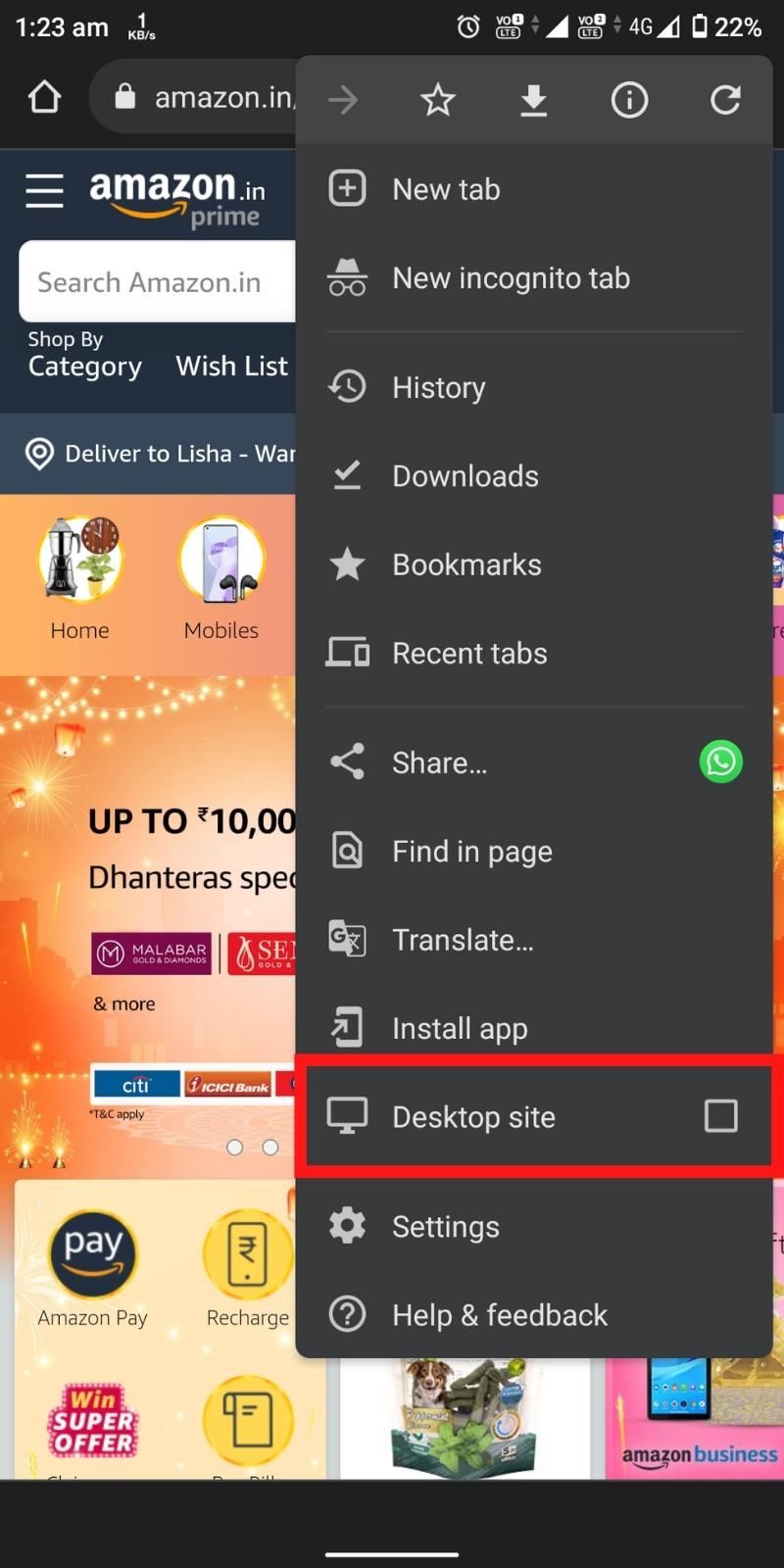
Passaggio 4 : ora, nell'angolo in alto a destra, tocca il menu a discesa "Account ed elenchi ".
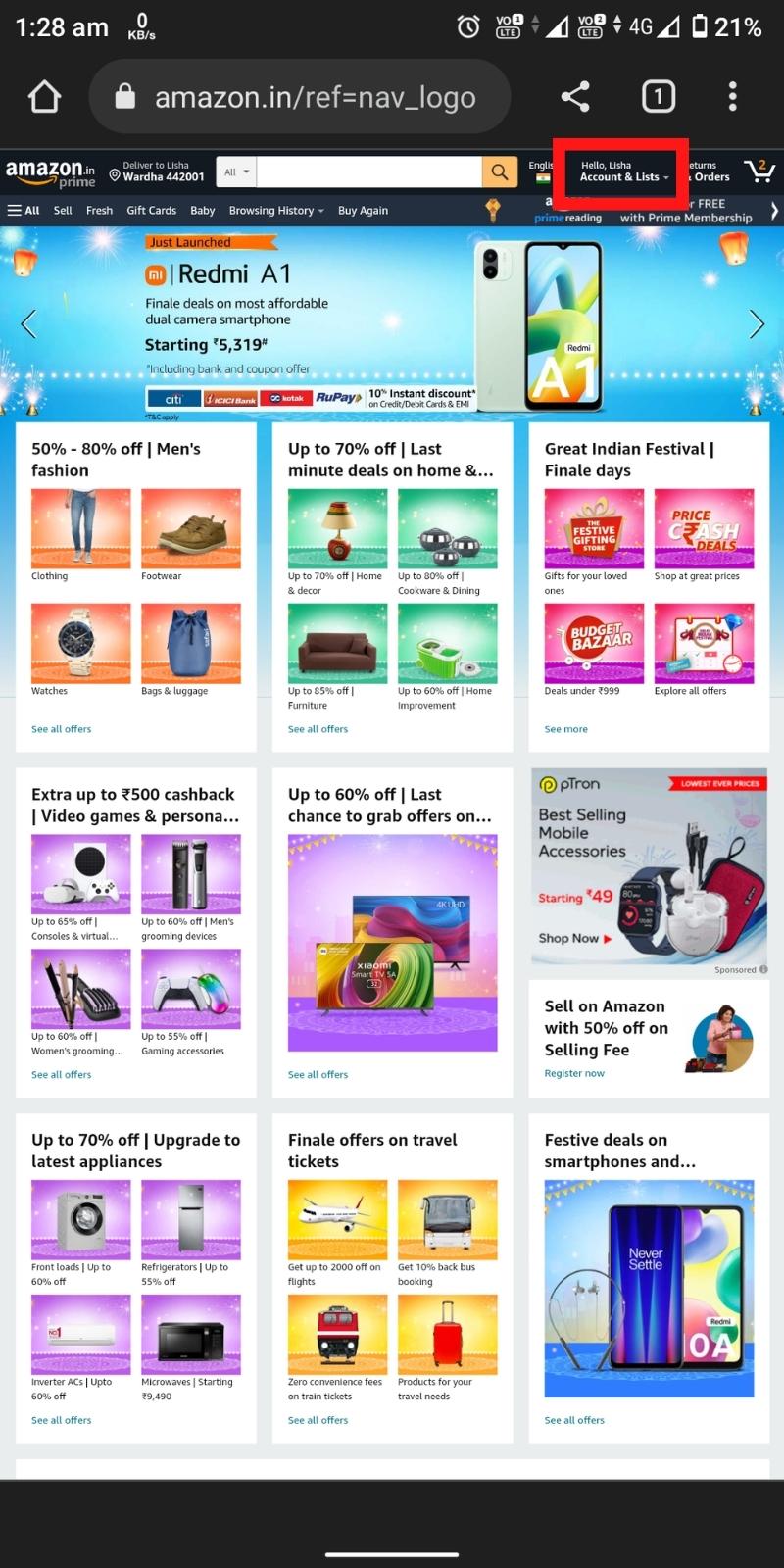
Passaggio 5 : vai su " I tuoi ordini ".
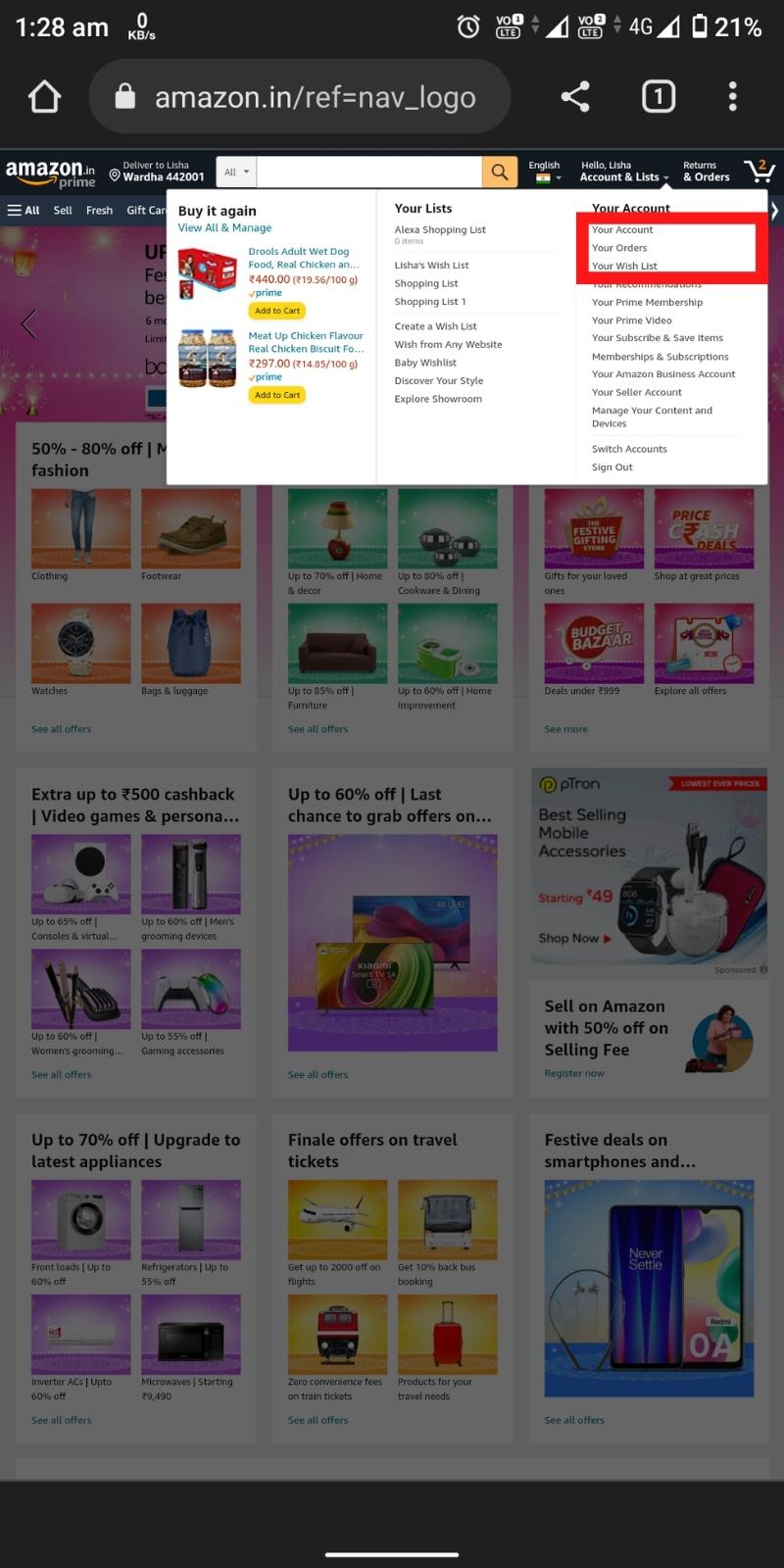
Passaggio 6 : ora scorri verso il basso per trovare l'ordine che desideri archiviare e tocca " Archivia ordine ".
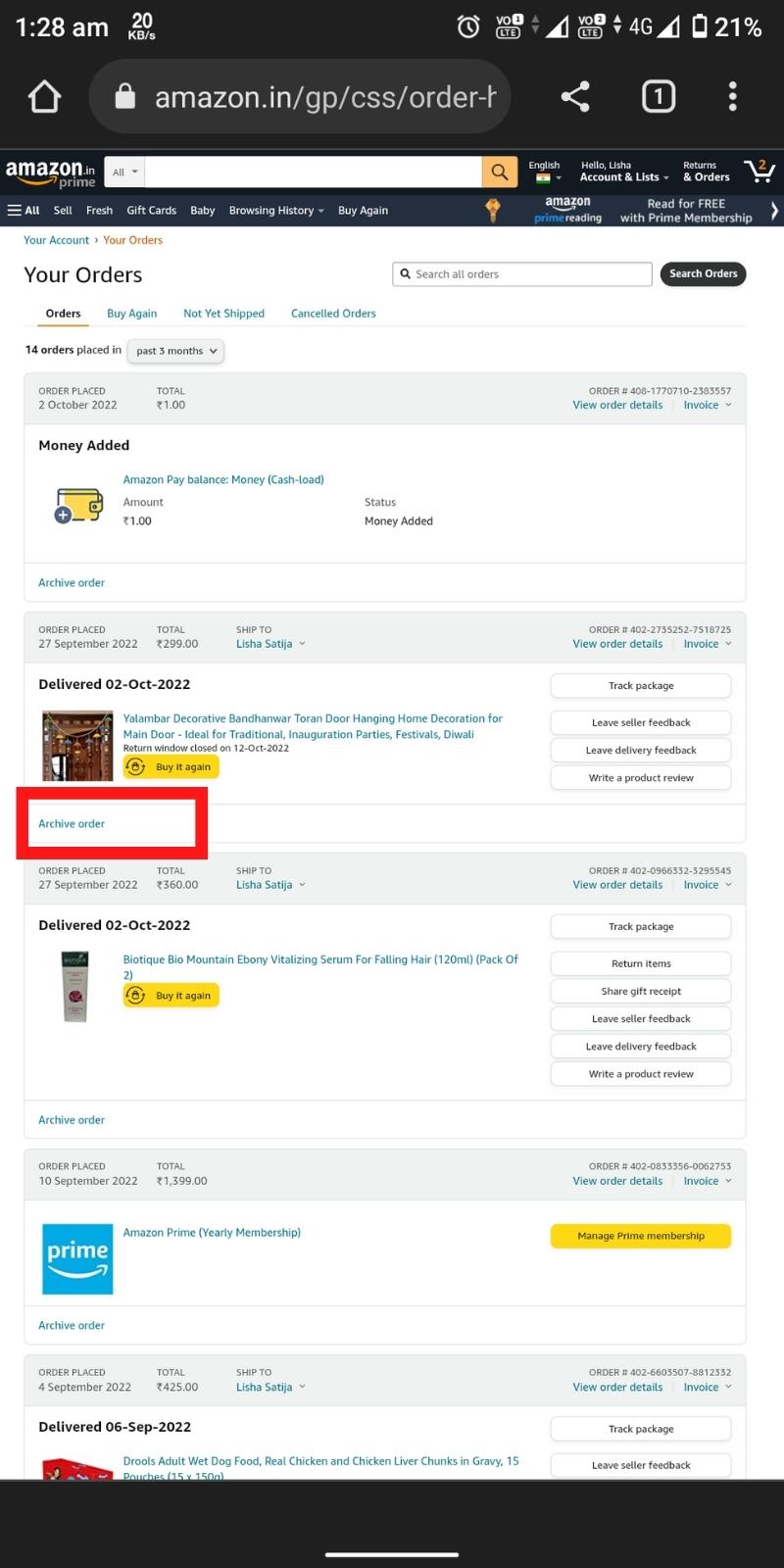
Passaggio 7 : conferma toccando " Archivia ordine ".
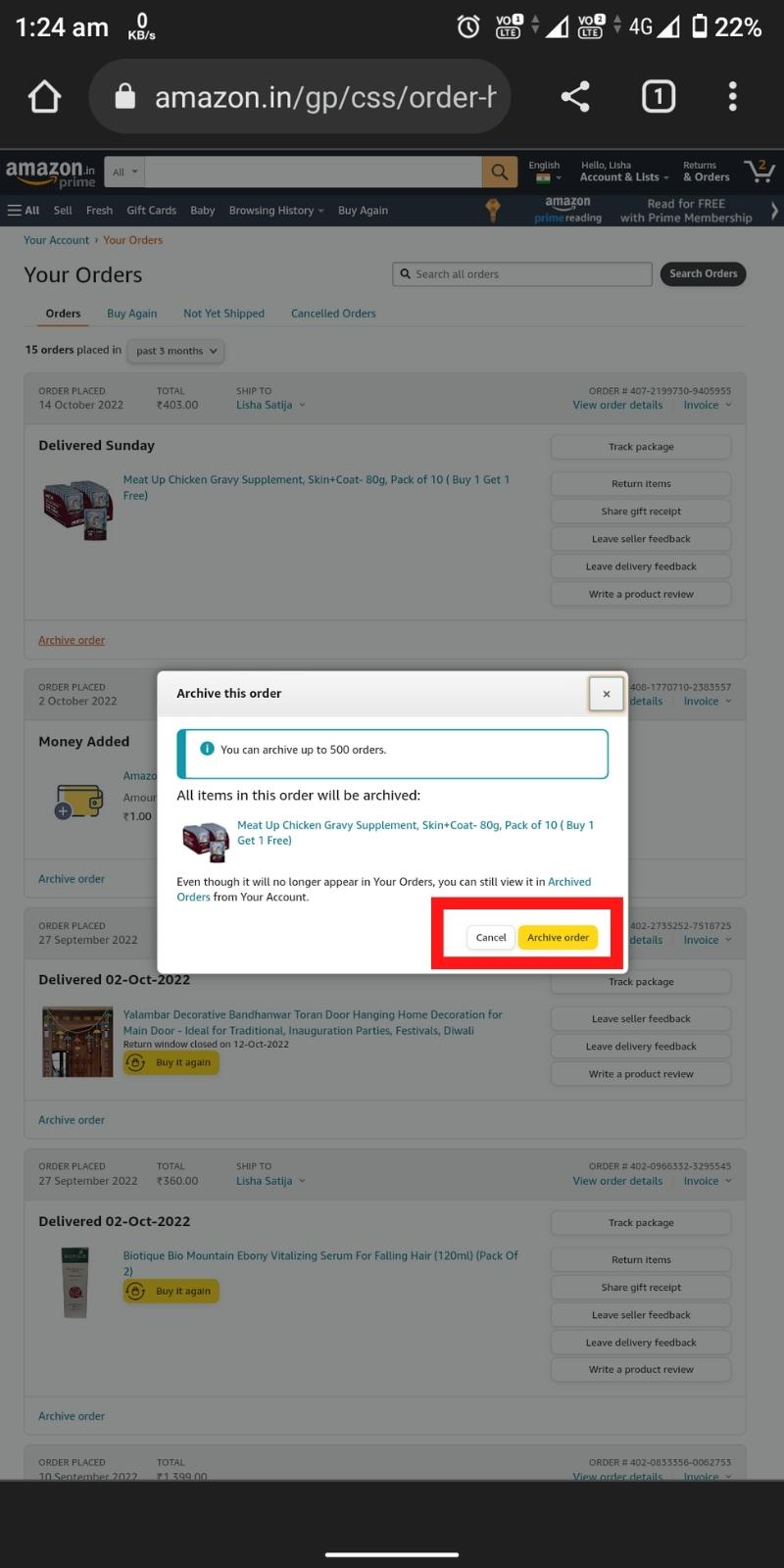
Questo è tutto! L'ordine verrà ora spostato nella sezione " Ordini archiviati ".
Come posso archiviare un ordine Amazon su Windows/Mac?
Se desideri archiviare un ordine Amazon sul tuo computer, il processo è praticamente lo stesso dello smartphone. Esaminiamo i passaggi.
Come archiviare gli ordini Amazon su Windows/Mac
Passaggio 1 : apri qualsiasi browser sul tuo computer e vai su amazon.com/in.
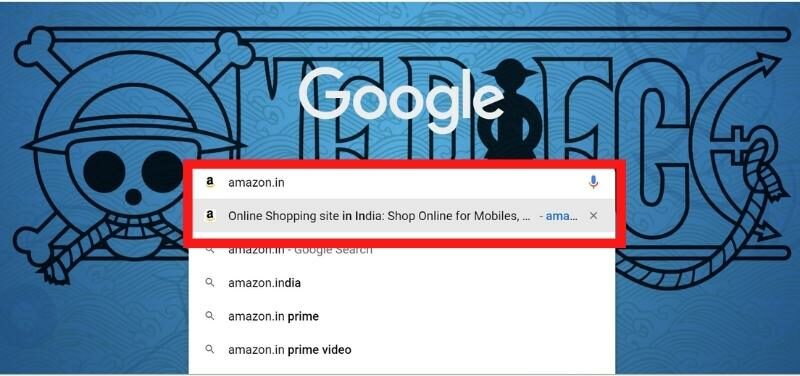
Passaggio 2 : accedi al tuo account Amazon.

Passaggio 3 : nell'angolo in alto a destra, sposta il cursore su " Account e elenchi " nel menu a discesa nell'angolo in alto a destra.

Passaggio 4 : ora vai su " I tuoi ordini ". scorri verso il basso per trovare l'ordine che desideri archiviare e fai clic su " Archivia ordine ".
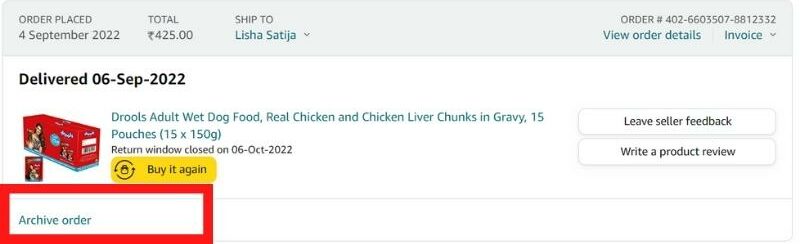
Passaggio 5 : conferma facendo clic su " Archivia ordine ".

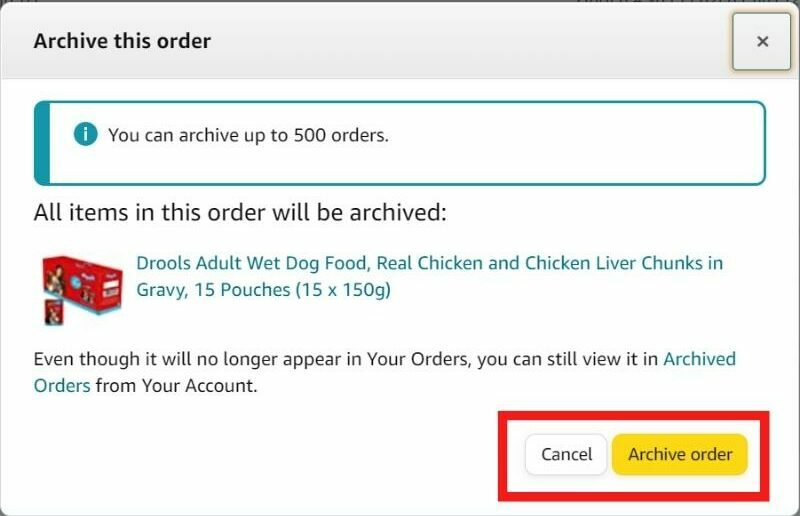
Questo è tutto! L'ordine verrà ora spostato nella sezione "Ordini archiviati".
Come vedere gli ordini archiviati e come annullare l'archiviazione degli ordini su Amazon?
Una volta archiviato qualsiasi ordine, questo verrà spostato nella sezione "Ordini archiviati". Puoi visualizzare questi ordini su uno smartphone e un desktop seguendo questi passaggi:
Passaggio 1 : accedi al tuo account Amazon dal tuo browser (su qualsiasi dispositivo).

Passaggio 2 : nell'angolo in alto a destra, tocca (o passa il mouse sopra) il menu a discesa " Account ed elenchi ". Vai a " I tuoi ordini ".

Passaggio 3 : ora tocca il menu a discesa della sequenza temporale (quello che dice "ultimi tre mesi") e seleziona " Ordini archiviati ".
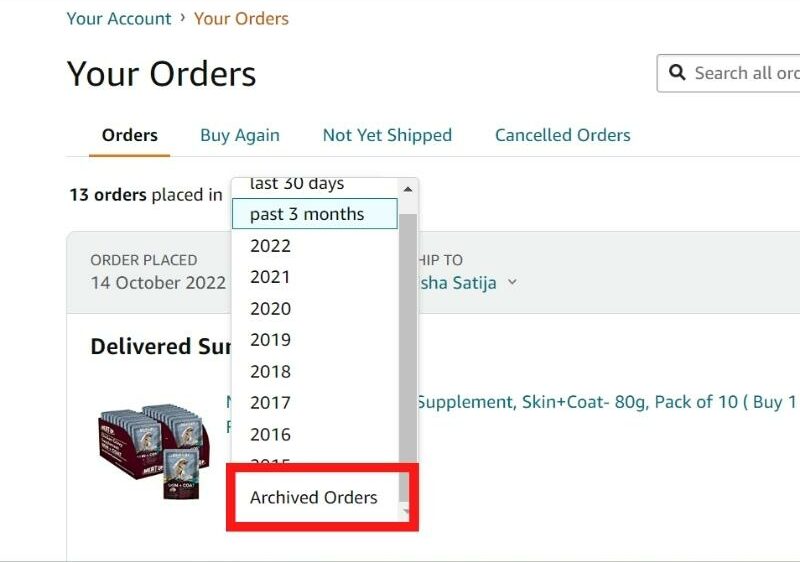
Ora sarai in grado di visualizzare tutti i tuoi ordini archiviati.
Passaggio 4 : trova l'ordine che desideri rimuovere dall'archivio e fai clic sul pulsante " Rimuovi ordine ".
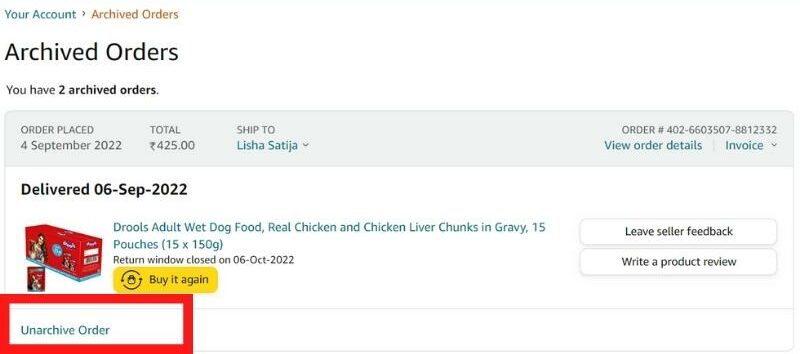
L'ordine verrà ora spostato di nuovo nella sezione "Ordini" predefinita.
Niente più sconfinamenti degli ordini Amazon!
Ora che sai come archiviare i tuoi ordini Amazon, nessuno può cercare ciò che hai acquistato! Quindi vai avanti e inizia ad archiviare i tuoi ordini! E se hai domande, sentiti libero di farle nei commenti qui sotto.
Questo è tutto per questa guida rapida all'archiviazione degli ordini Amazon. Grazie per aver letto e speriamo che questo sia stato utile!
Domande frequenti sull'archiviazione degli ordini Amazon
Come posso vedere gli ordini archiviati su Amazon?
Puoi visualizzare gli ordini archiviati su Amazon accedendo al tuo account e andando nella sezione "I tuoi ordini ". Quindi fare clic sul menu a discesa " Timeline " e selezionare " Ordini archiviati ".
Posso eliminare la cronologia degli ordini di Amazon?
No! Non puoi eliminare la cronologia degli ordini Amazon. Amazon non consente ai suoi utenti di eliminare la cronologia degli ordini. Puoi comunque archiviare i tuoi ordini, in modo che non siano più visibili nella sezione "I tuoi ordini ".
Quanti ordini puoi archiviare su Amazon?
Puoi archiviare fino a 500 ordini su Amazon. Ogni volta che archivi un ordine, questo verrà spostato nella sezione Ordini archiviati . Sebbene non sia possibile eliminare gli ordini, puoi archiviarli in modo che non siano più visibili nella sezione "I tuoi ordini ".
L'ordine di archiviazione lo annulla?
Archiviare un ordine significa nasconderlo dalla sezione "I tuoi ordini ". Questo non annullerà l'ordine o lo cancellerà dal tuo account Amazon. Puoi annullare un ordine andando nella sezione "I tuoi ordini " e facendo clic sul pulsante " Annulla Ordine ".
Come faccio a vedere gli ordini Amazon più vecchi di sei mesi?
Per visualizzare i vecchi ordini Amazon, accedi al tuo account e vai alla sezione "I tuoi ordini ". Quindi fare clic sulla sequenza temporale e selezionare l'anno appropriato. Puoi visualizzare gli ordini effettuati negli ultimi 30 giorni, negli ultimi 3 mesi, 1 anno, 2 anni, ecc.
Puoi nascondere gli ordini Amazon sull'app?
Sì, puoi nascondere gli ordini Amazon sull'app. Per farlo, avvia l'app Amazon e accedi al tuo account. Vai su "I tuoi ordini " e seleziona l'acquisto che vuoi nascondere. Tocca " Visualizza dettagli ordine " e premi " Archivia ordine ". Fatto!
Come archiviare più ordini su Amazon?
Non puoi archiviare più ordini Amazon né sull'app né sul laptop. Dovresti invece archiviare i singoli ordini uno per uno. Per farlo, vai su I tuoi ordini, tocca l'acquisto che vuoi nascondere, tocca "Visualizza dettagli ordine" e premi "Archivia ordine". Devi ripetere questi passaggi per tutti gli ordini che desideri archiviare.
